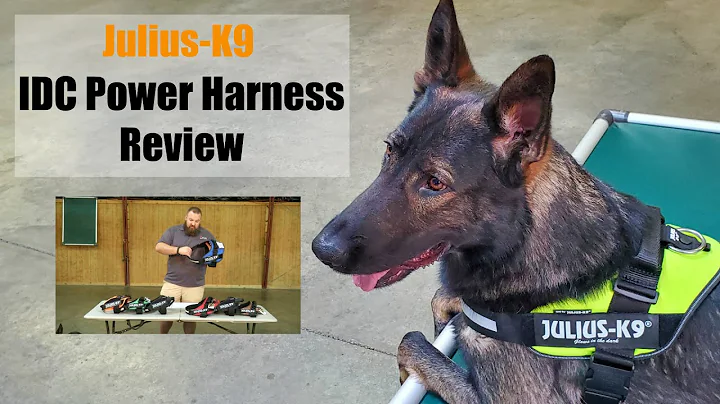Obtener iniciales en Excel: Ahorra tiempo en tus proyectos
Tabla de contenido
- Introducción
- Obteniendo las iniciales de una lista de nombres
- 2.1. Obteniendo la inicial del primer nombre
- 2.2. Obteniendo la inicial del segundo nombre
- 2.3. Combinando las fórmulas para obtener las iniciales completas
- Cómo llenar el resto de las iniciales
- Conclusión
- Recursos
Obtener las iniciales de una lista de nombres en Excel 📝
En este video, te mostraré cómo obtener las iniciales de una larga lista de nombres y apellidos en Excel. Esta es una tarea importante cuando necesitas trabajar con nombres en un proyecto específico. Obtener la inicial del primer nombre es bastante sencillo, solo necesitas utilizar la función "IZQUIERDA" y seleccionar la celda correspondiente. Sin embargo, obtener la inicial del segundo nombre requiere una fórmula un poco más compleja.
2.1. Obteniendo la inicial del primer nombre
Para obtener la inicial del primer nombre, simplemente utiliza la fórmula "=IZQUIERDA(celda, 1)", donde "celda" es la celda que contiene el nombre completo. Esto te dará la inicial del primer nombre.
2.2. Obteniendo la inicial del segundo nombre
Obtener la inicial del segundo nombre requiere un poco más de trabajo. Primero, utiliza la función "BUSCAR" para encontrar el espacio en la celda que contiene el nombre completo. La fórmula sería "=ENCONTRAR(" ", celda)".
Una vez que encuentres la posición del espacio, utiliza la función "MED" para obtener la letra después del espacio. La fórmula sería "=MED(celda, ENCONTRAR(" ", celda)+1, 1)". Esto te dará la inicial del segundo nombre.
2.3. Combinando las fórmulas para obtener las iniciales completas
Ahora que sabes cómo obtener la inicial del primer y segundo nombre de forma individual, puedes combinar estas fórmulas para obtener las iniciales completas. Simplemente utiliza la función "IZQUIERDA" para obtener la inicial del primer nombre y luego utiliza la función "MED" junto con la función "ENCONTRAR" para obtener la inicial del segundo nombre.
La fórmula sería "=IZQUIERDA(celda, 1) & MED(celda, ENCONTRAR(" ", celda)+1, 1)". Esto te dará las iniciales completas.
Cómo llenar el resto de las iniciales
Una vez que hayas obtenido las iniciales de un nombre, puedes llenar el resto de las iniciales utilizando la función de autocompletar en Excel. Simplemente haz doble clic en la esquina inferior derecha de la celda con la fórmula y Excel llenará automáticamente el resto de las celdas con las iniciales correspondientes.
Conclusión
Obtener las iniciales de una lista de nombres en Excel puede parecer complicado al principio, pero con las fórmulas adecuadas y el uso de la función de autocompletar, es una tarea bastante sencilla. Espero que este video te haya sido útil y te ayude a ahorrar tiempo en tus proyectos.
Recursos
 WHY YOU SHOULD CHOOSE Proseoai
WHY YOU SHOULD CHOOSE Proseoai